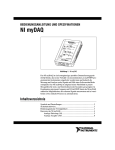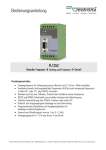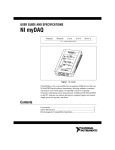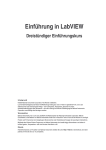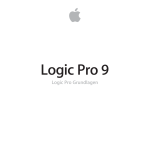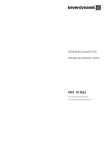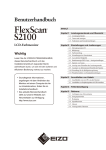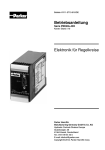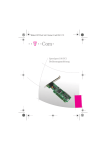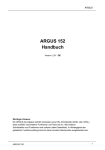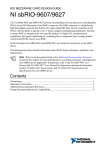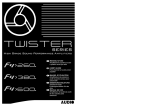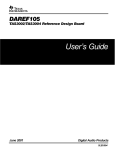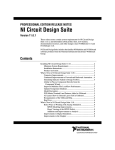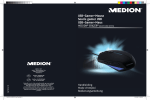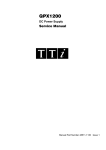Download Bedienungsanleitung für NI myDAQ
Transcript
BEDIENUNGSANLEITUNG NI myDAQ Das NI myDAQ ist ein kostengünstiges portables Datenerfassungsgerät (DAQ-Gerät), das in eine Vielzahl von messtechnischen, in LabVIEW programmierten Instrumenten eingebettet werden kann und dadurch die Messung und Analyse realer Signale mit Hilfe einer Softwareoberfläche ermöglicht. Das NI myDAQ ist aufgrund seiner Flexibilität in puncto Messgrößen für Lern- und Unterrichtszwecke besonders gut geeignet. In Kombination mit einem Computer und NI LabVIEW bietet das NI myDAQ zahlreiche Möglichkeiten, die erfassten Signale auszuwerten und zu verarbeiten sowie einfache Prozesse zu automatisieren. Abbildung 1. NI myDAQ NI myDA Q Inhaltsverzeichnis Sicherheitshinweise .................................................................................................................. 2 Elektromagnetische Verträglichkeit ......................................................................................... 3 Bauweise des NI myDAQ ........................................................................................................ 3 Analoge Erfassung (AI).................................................................................................... 4 Analoge Ausgabe (AO) .................................................................................................... 4 Digitale Ein-/Ausgabe (DIO)............................................................................................ 5 Stromversorgung .............................................................................................................. 5 Digital Multimeter (DMM) .............................................................................................. 6 Software zum NI myDAQ........................................................................................................ 6 NI-ELVISmx-Treiber ....................................................................................................... 6 Express-VIs von NI LabVIEW und NI ELVISmx ........................................................... 6 NI myDAQ und NI Multisim ........................................................................................... 6 Erste Schritte............................................................................................................................. 7 Anschließen von Signalen an das NI myDAQ ......................................................................... 7 Montieren der Steckverbinder .......................................................................................... 7 Herstellen von Verbindungen ........................................................................................... 8 Anschließen von Analogleitungen.................................................................................... 10 Austauschen der DMM-Sicherung des NI myDAQ ......................................................... 13 Digitalanschlüsse und Zähler-/Timer-Anschlüsse .................................................................... 14 Umgang mit NI-ELVISmx-Softwareinstrumenten................................................................... 15 NI ELVISmx Instrument Launcher .................................................................................. 16 Digital Multimeter (DMM)............................................................................................... 16 Oscilloscope (Scope) ........................................................................................................ 17 Funktionsgenerator (FGEN) ............................................................................................. 19 Bode Analyzer .................................................................................................................. 20 Dynamic Signal Analyzer (DSA) ..................................................................................... 21 Arbiträrgenerator (ARB)...................................................................................................22 Digital Reader ................................................................................................................... 23 Digital Writer .................................................................................................................... 24 Beispiel: Messen eines Signals mit dem NI myDAQ und dem Oszilloskop von NI ELVISmx.................................................................................................................. 24 Verwenden von NI myDAQ mit LabVIEW ............................................................................. 25 Express-VIs von NI ELVISmx in LabVIEW ................................................................... 25 Beispiel: Messen von Signalen mit dem Express-VI “NI ELVISmx Oscilloscope” und dem NI myDAQ ..................................................................................................... 26 Verwenden von NI-DAQmx mit dem NI myDAQ .......................................................... 28 Beispiel: Messen des Audio-Durchlasses in LabVIEW mit NI myDAQ ......................... 28 Bauelemente von Texas Instruments im NI myDAQ ............................................................... 32 Ressourcenkonflikte.................................................................................................................. 33 Weitere Informationen .............................................................................................................. 35 Literaturhinweise .............................................................................................................. 35 Weitere Ressourcen .......................................................................................................... 36 Fachtermini und Abkürzungen ......................................................................................... 36 Garantie............................................................................................................................. 37 Support und Serviceleistungen weltweit........................................................................... 38 Sicherheitshinweise Verwenden Sie das Gerät nicht anders, als in diesem Dokument und der Dokumentation angegeben. Beim unsachgemäßen Umgang mit dem Gerät kann es zu Schäden kommen. Bespielsweise können bei falscher Handhabung des Geräts die eingebauten Sicherheitsvorrichtungen versagen. Alle defekten Geräte sollten daher an National Instruments zurückgesendet und umgetauscht werden. Vorsicht! Das Gerät sollte mit einer weichen, nicht metallischen Bürste gereinigt werden. Bevor es nach der Reinigung wieder genutzt wird, muss es vollständig trocken und frei von Verschmutzungen sein. 2 | ni.com | Bedienungsanleitung für NI myDAQ Elektromagnetische Verträglichkeit Vorsicht! Damit das Gerät die angegebene EMV-Leistung erzielt, sind folgende Anforderungen einzuhalten: • Das USB-Kabel muss kürzer als 2 m sein. • Drähte oder Kabel, die mit dem 20-poligen Schraubklemmanschluss verbunden sind, dürfen nicht länger als 30 cm sein. • Drähte oder Kabel, die mit dem Audio- und den DMM-Anschlüssen verbunden sind, dürfen nicht länger als 3 m sein. Dieses Gerät wurde getestet und erfüllt alle in den Produktspezifikationen aufgeführten behördlichen Anforderungen für elektromagnetische Verträglichkeit (EMV). Die Anforderungen sind so ausgelegt, dass schädigende Störungen im elektromagnetischen Umfeld, in dem das Gerät betrieben wird, auf ein sinnvolles Maß reduziert werden. Das Gerät ist für die Nutzung in Wohn- und Geschäftsräumen sowie in Industriebetrieben ausgelegt. Beeinflussungen durch das Gerät bei bestimmten Anschlussarten oder mit bestimmten Prüfobjekten können jedoch nicht gänzlich ausgeschlossen werden. Um Störungen beim Radiooder Fernsehempfang sowie unakzeptable Leistungsminderungen so weit wie möglich zu vermeiden, sollte das Gerät ausschließlich der Dokumentation entsprechend angeschlossen und genutzt werden. Wenn Sie Änderungen am Produkt vornehmen, die nicht ausdrücklich von National Instruments genehmigt sind, kann im Rahmen der lokalen Gesetzgebung Ihre Betriebserlaubnis für das Gerät erlöschen. Bauweise des NI myDAQ Das NI myDAQ enthält unidirektionale Analogein- und -ausgänge (AI und AO) sowie bidirektionale Digitalanschlüsse (DIO). Darüber hinaus ist das Gerät mit Stromversorgungsanschlüssen, einem Digitalmultimeter und mit Audiofunktionen ausgestattet. Im Abschnitt Fachtermini und Abkürzungen finden Sie eine Übersicht über Fachtermini und Abkürzungen der Mess- und Elektrotechnik, die Sie in diesem Dokument sowie in der Fachliteratur oder auf Websites zum Thema häufig antreffen. Tipp Die Stromversorgung des NI myDAQ sowie die Komponenten zur analogen Erfassung und Ausgabe sind aus Schaltkreisen von Texas Instruments aufgebaut. In Abbildung 2 werden die Bestandteile des NI myDAQ und ihre Funktion veranschaulicht. Alle im NI myDAQ verwendeten Bauelemente von Texas Instruments sind in Tabelle 5 aufgelistet. Bedienungsanleitung für NI myDAQ | © National Instruments | 3 Abbildung 2. Blockschaltbild des NI myDAQ +15 V USB-Anschluss Regler VBUS Schutzschaltung Strombegrenzer (TPS61170) –15 V (TPS2553) (CSD25302Q2) +5 V 8 DIO x Regler (TPS62003) Verstärker ADC +1,2 V (TLE2082) Instrumentenverstärker (OPA1642) (ADS8319) Kanalmultiplexer Regler (TPS62007) +3,3 V USB-STC3 DAC OP-AMP (DAC8551) +3,3 V AI 0+ AI 0– AI 1+ AI 1– Rechter Eingang Linker Eingang (OPA1642) AO 0 Schalter (TS12A44514) OP-AMP (OPA1642) Digitaler Isolator DC/DCTrenntrafo AO 1 Isolationsbarriere (ISO7241) Audioverst. (TPA6110A2) Rechter Ausgang Linker Ausgang LDORegler LDOLDO Regulator Regler (TPS71501) (TPS76433) Schieberegister (SN74AHC595) +3,3 V (isoliert) DMM +5 V (isoliert) Schalter (TS5A3159) HI COM (V Ω ) HI (A) Hinweis: Die Bauweise von Geräten des Typs NI myDAQ kann sich ohne Ankündigung ändern. Analoge Erfassung (AI) Das NI myDAQ ist mit zwei Analogeingängen ausgestattet. Diese können entweder als universelle hochohmige Eingänge zur differentiellen Spannungsmessung oder als Audioeingänge genutzt werden. Die Analogeingänge werden über einen Multiplexer auf einen gemeinsamen A/D-Wandler geführt. Bei der Spannungsmessung liegt der Eingangsbereich der Anschlüsse bei ±10 V. Beim Audiomodus steht jeweils ein Eingang für den rechten und linken Stereokanal. Die Analogeingänge erreichen eine maximale Abtastrate von 200 kS/s und eignen sich daher zum Erfassen von Signalverläufen. Die Analogeingänge werden beim Oszilloskop von NI ELVISmx, beim Dynamic Signal Analyzer und beim Bode Analyzer verwendet. Analoge Ausgabe (AO) Das NI myDAQ ist mit zwei Analogausgängen ausgestattet. Die Anschlüsse können entweder als universelle Spannungsausgänge oder als Audioausgänge konfiguriert werden. Beide Anschlüsse haben einen eigenen D/A-Wandler und können daher simultan arbeiten. Wenn die Anschlüsse zur Spannungserzeugung genutzt werden, liegt ihr Eingangsbereich bei ±10 V. Beim Audiomodus steht ein Ausgang für den rechten und ein Ausgang für den linken Stereokanal. Wenn Sie an das NI myDAQ einen Kopfhörer anschließen, ist eine moderate Lautstärke einzustellen. Audiosignale mit zu hoher Lautstärke können irreparable Gehörschäden verursachen. Vorsicht! 4 | ni.com | Bedienungsanleitung für NI myDAQ Die Analogausgänge erreichen eine maximale Rate von 200 kS/s und eignen sich daher zum Erzeugen von Signalverläufen. Die Analogeingänge werden beim Funktionsgenerator von NI ELVISmx, beim Arbitrary Waveform Generator und beim Bode Analyzer verwendet. Digitale Ein-/Ausgabe (DIO) Das NI myDAQ enthält acht digitale I/O-Anschlüsse. Jeder Anschluss ist eine programmierbare Funktionsschnittstelle (PFI). Das heißt, er kann als universeller softwaregetakteter Digitaleinoder -ausgang konfiguriert werden oder als Ein- oder Ausgang für spezielle Zählerfunktionen. Informationen zum Zählerbaustein des NI myDAQ finden Sie im Abschnitt Digitalanschlüsse und Zähler-/Timer-Anschlüsse. Die digitalen Anschlüsse arbeiten mit 3,3 V LVTTL, sind jedoch 5-V-tolerant. Der Digitalausgang ist nicht mit 5-V-CMOS kompatibel. Hinweis Stromversorgung Das NI myDAQ enthält drei Stromversorgungen. Mit den Ausgängen +15 V und -15 V können Analogschaltungen wie Operationsverstärker oder Spannungsregler betrieben werden. Mit dem +5-V-Ausgang können digitale Schaltungen (z. B. Logikschaltungen) betrieben werden. Die Gesamtleistung – berechnet aus der Leistung der Stromversorgungen sowie der Analog- und Digitalausgänge – ist typischerweise auf 500 mW begrenzt. Das Minimum beträgt 100 mW. Um die gesamte Leistungsaufnahme der Stromversorgungen zu ermitteln, müssen Sie jede Versorgungsspannung mit dem jeweiligen Laststrom multiplizieren und die Ergebnisse addieren. Die Leistungsaufnahme für Digitalausgänge berechnet sich durch Multiplikation des Laststroms mit 3,3 V. Zum Berechnen der Leistungsaufnahme für Analogausgänge ist der Laststrom mit 15 V zu multiplizieren. Bei der Audioausgabe werden 100 mW verbraucht. Beispiel: Die Lastströme bei den Versorgungsspannungen +5 V, +15 V und -15 V betragen jeweils 50 mA, 2 mA und 1 mA. Der Laststrom jedes Analogausgangs beträgt 1 mA. Die Digitalanschlüsse steuern 4 LEDs an, die jeweils einen Laststrom von 3 mA verursachen. Die Leistungsaufnahme lautet demnach wie folgt: 5 V × 50 mA = 250 mW |+15 V| × 2 mA = 30 mW |-15 V| × 1 mA = 15 mW 3,3 V × 3 mA × 4 = 39,6 mW 15 V × 1 mA × 2 = 30 mW Gesamte Leistungsaufnahme = 250 mW + 30 mW + 15 mW + 39,6 mW + 30 mW = 364,6 mW Bedienungsanleitung für NI myDAQ | © National Instruments | 5 Digital Multimeter (DMM) Mit dem Digitalmultimeter des NI myDAQ können Gleich- und Wechselspannungen, Gleichund Wechselströme, Widerstände sowie Diodenspannungen gemessen werden. Das Digitalmultimeter wird mittels Software getaktet. Die Messgeschwindigkeit hängt daher von der System- und USB-Last des Computers ab. Software zum NI myDAQ NI-ELVISmx-Treiber NI ELVISmx ist der Treiber für das NI myDAQ. NI ELVISmx steuert das NI myDAQ mithilfe virtueller Instrumente von LabVIEW und bietet daher die gleiche Funktionsvielfalt wie praxisübliche messtechnische Geräte. Informationen zu den virtuellen Instrumenten von NI ELVISmx finden Sie im Abschnitt Umgang mit NI-ELVISmx-Softwareinstrumenten. NI ELVISmx befindet sich auf dem Treiber-Installationsdatenträger im Kit des NI myDAQ. Der Treiber kann auch von ni.com/drivers heruntergeladen werden. Suchen Sie dazu unter Treiber und Updates nach ELVISmx. Welche Version von NI ELVISmx Ihre LabVIEWVersion unterstützen muss, erfahren Sie auf ni.com/info nach Eingabe des Infocodes ELVISmxsoftware. Express-VIs von NI LabVIEW und NI ELVISmx Mit NI ELVISmx werden Express-VIs von LabVIEW installiert, die mittels NI-ELVISInstrumenten den Funktionsumfang des NI myDAQ erweitern. Weitere Informationen zu den Express-VIs von NI ELVISmx finden Sie im Abschnitt Verwenden von NI myDAQ mit LabVIEW. NI ELVISmx unterstützt die 32-Bit-Version von LabVIEW. Um NI ELVISmx mit LabVIEW auf einem 64-Bit-Betriebssystem zu nutzen, muss auf dem System eine 32-Bit-Version von LabVIEW installiert sein. Hinweis NI myDAQ und NI Multisim Mit den NI-ELVISmx-Instrumenten in NI Multisim können Sie Schaltungen simulieren, über das NI myDAQ reale Signale erfassen und anschließend die simulierten Signale mit den erfassten vergleichen. Eine detaillierte Anleitung zur Verwendung von NI-ELVISmx-Instrumenten in NI Multisim finden Sie in der Hilfedatei Using NI ELVISmx in NI Multisim, die mit NI ELVISmx installiert wird. Zum Öffnen dieser Hilfedatei klicken Sie auf Start»Alle Programme»National Instruments»NI ELVISmx for NI ELVIS & NI myDAQ»Using NI ELVISmx in NI Multisim. 6 | ni.com | Bedienungsanleitung für NI myDAQ Erste Schritte Der Einstieg in die Arbeit mit dem NI myDAQ ist einfach. Wichtig ist nur, dass Sie alle benötigten Komponenten in der richtigen Reihenfolge installieren. Gehen Sie dazu wie folgt vor: 1. Installieren Sie die Software-Suite von NI myDAQ anhand der mitgelieferten DVD. Es wird zuerst die Anwendungssoftware (NI LabVIEW, NI Multisim) installiert und anschließend der NI-ELVISmx-Treiber. Wenn Sie nicht mit der Installations-DVD von NI myDAQ arbeiten, achten Sie darauf, die Anwendungssoftware vor dem Treiber zu installieren. Hinweis 2. Schließen Sie das Gerät über das USB-Kabel an den High-Speed-USB-Anschluss des Computers an. Der Computer erkennt das NI myDAQ automatisch und startet daraufhin den NI ELVISmx Instrument Launcher. Sie können den NI ELVISmx Instrument Launcher auch manuell öffnen, indem Sie auf Start»Alle Programme»National Instruments»NI ELVISmx for NI ELVIS & NI myDAQ»NI ELVISmx Instrument Launcher klicken. Vorsicht! Damit das Gerät die angegebene EMV-Leistung erzielt, muss das USB-Kabel kürzer als 2 m sein. Anschließen von Signalen an das NI myDAQ Montieren der Steckverbinder Vorsicht! Achten Sie darauf, den 20-poligen Schraubklemmverbinder beim Einstecken und Herausziehen in der Mitte anzufassen. Beim schrägen Einstecken oder Herausziehen des Steckverbinders können die Kontakte beschädigt werden. Der Steckverbinder muss beim Einstecken einrasten, damit alle Verbindungen ordnungsgemäß hergestellt werden. Bedienungsanleitung für NI myDAQ | © National Instruments | 7 Abbildung 3. Anschlussplan für das NI myDAQ 2 1 3 NI myDA Q 4 5 6 1 2 3 NI myDAQ USB-Kabel LED 4 5 6 20-poliger Schraubklemmverbinder Audiokabel Multimeterkabel mit Bananenstecker Herstellen von Verbindungen In Abbildung 4 sehen Sie alle Schraubanschlüsse für AI, AO, DIO, GND und die Stromversorgung sowie die Buchsen für einen 3,5-mm-Audiostecker. Die Anschlüsse sind in Tabelle 1 im Einzelnen beschrieben. Vorsicht! Achten Sie stets darauf, die Drähte ordnungsgemäß festzuschrauben. Damit das Gerät die angegebene EMV-Leistung erzielt, sind folgende Anforderungen einzuhalten: 8 | • Drähte oder Kabel, die mit dem 20-poligen Schraubklemmanschluss verbunden sind, dürfen nicht länger als 30 cm sein. • Drähte oder Kabel, die mit dem Audio- und den DMM-Anschlüssen verbunden sind, dürfen nicht länger als 3 m sein. ni.com | Bedienungsanleitung für NI myDAQ Abbildung 4. 20-poliger Schraubklemmverbinder des NI myDAQ +15V -15V AGND 0 AUDIO IN AO AII (±10 V) 1 AGND 0+ 0- 1+ 1- 0 1 2 DIO (0-5 V) 3 4 5 6 7 DGND 5V AUDIO OUT Tabelle 1. Beschreibung der Schraubklemmanschlüsse Referenzspannungsquelle Richtung AUDIO IN — Eingang Audioeingang—Linker und rechter Eingangskanal eines Stereoanschlusses AUDIO OUT — Ausgang Audioausgang—Linker und rechter Ausgangskanal eines Stereoanschlusses AGND Ausgang Versorgungsspannungen von +15 V/-15 V — — Analoge Masse—Bezugspotential für AI, AO, +15 V und -15 V AO 0/AO 1 AGND Ausgang Analogausgänge 0 und 1 AI 0+/AI 0-; AI 1+/AI 1- AGND Eingang Analogeingänge 0 und 1 DIO <0..7> DGND Ein- oder Ausgang Digitalein- und -ausgänge—Zähleranschlüsse oder universelle Digitalanschlüsse — — DGND Ausgang Signalname +15V/-15V AGND DGND 5V Beschreibung Digitale Masse—Bezugspotential für die Digitalanschlüsse und die +5-V-Versorgungsspannung 5-V-Spannungsversorgung In Abbildung 5 sehen Sie die Digitalmultimeter-Anschlüsse des NI myDAQ. Die Anschlüsse sind in Tabelle 2 beschrieben. Vorsicht! Der Anschluss ist für Spannungen bis maximal 60 VDC/20 Veff ausgelegt. Die Messfühler des Multimeters dürfen daher auf keinen Fall mit gefährlichen Spannungen, wie z. B. Netzspannungen, in Kontakt kommen. Bedienungsanleitung für NI myDAQ | © National Instruments | 9 Abbildung 5. Anschlüsse für Multimetermessungen 1 2 60 V 20 Vrms MAX 1A MAX A HI 1 2 COM HI Anschlüsse für Spannung/Widerstand/Diode/Durchgang Anschlüsse für Strom Tabelle 2. Beschreibung der Multimeteranschlüsse Referenzspannungsquelle Richtung COM Eingang COM — — Bezugspotential für alle DMM-Messungen HI (A) COM Eingang positiver Anschluss für Strommessungen (mit flinker Feinsicherung, 1,25 A/250 V) Signalname HI (VΩ ) Beschreibung positiver Anschluss für Spannungs-, Widerstands- und Diodenmessungen Anschließen von Analogleitungen Beim Anschließen analoger Signale an das Gerät muss Ihnen bekannt sein, ob die Signalquelle geerdet ist oder nicht. In den nächsten Abschnitten wird auf diese Unterscheidung näher eingegangen. Geerdete Signalquellen Eine geerdete Signalquelle ist mit der Erdungsanlage eines Gebäudes verbunden. Wenn der Computer, an den das myDAQ angeschlossen ist, mit dem Stromnetz des Gebäudes verbunden ist, hat das myDAQ dasselbe Bezugspotential wie die Signalquelle. Geräte mit nicht isolierten Ausgängen, die sich am Stromnetz befinden, sind z. B. geerdete Signalquellen. Batteriebetriebene Laptops haben eine isolierte Spannungsversorgung und sind daher nicht geerdet. Das analoge Eingangssignal ist daher gegenüber dem NI myDAQ als erdfrei zu betrachten. Hinweis Der Unterschied im Erdpotential zwischen zwei Geräten, die an das Stromnetz eines Gebäudes angeschlossen sind, beträgt in der Regel 1 bis 100 mV. Der Unterschied kann erheblich größer sein, wenn die Energieversorgungskabel und andere Komponenten nicht ordnungsgemäß miteinander verbunden sind. Wenn eine geerdete Signalquelle falsch angeschlossen wird, kann sich diese Differenz als Messfehler bemerkbar machen. Schließen Sie in diesem Fall die differenti- 10 | ni.com | Bedienungsanleitung für NI myDAQ ellen Analogeingänge an die zwei Pole der Signalquelle an und lassen Sie den AGND-Anschluss des NI myDAQ unverbunden. Abbildung 6. Differentielles Anschließen von geerdeten Signalquellen Signalquelle + – AI+ + AI– – AGND Erdfreie Signalquellen Eine erdfreie Signalquelle ist nicht mit demselben Bezugspotential wie das NI myDAQ verbunden, sondern hat einen isolierten Bezugsanschluss. Zu den erdfreien Signalquellen gehören z. B. batteriebetriebene Geräte, Ausgangsspulen von Transformatoren, Ausgänge von optischen Isolatoren, Isolationsverstärker und Thermoelemente. Ein Gerät mit isoliertem Ausgang ist eine erdfreie Signalquelle. Sie müssen den Masseanschluss eines erdfreien Signals über einen Vorspannungswiderstand oder über eine Drahtbrücke mit einem AGND-Anschluss des NI myDAQ verbinden, um dem Signal ein geräteeigenes Bezugspotential bereitzustellen. Anderenfalls ändert sich das gemessene Signal, wenn die Quelle den Gleichtakt-Eingangsbereich verlässt. Die einfachste Möglichkeit, AGND als Bezugspunkt für die Signalquelle festzulegen, besteht darin, die positive Ader des Signals an AI+ und die negative Ader ohne Widerstände sowohl an AGND als auch an AI- anzuschließen. Diese Verbindung eignet sich für Signalquellen mit galvanischer Kopplung und geringem Innenwiderstand (unter 100 Ω). Abbildung 7. Differentielles Anschließen erdfreier Signalquellen ohne Widerstände Signalquelle + – Ri <100 Ω AI+ + AI– – AGND Bei größeren Ausgangswiderständen können die Spannungen bei der differentiellen Schaltung jedoch sehr stark voneinander abweichen. Elektrostatisch induzierte Störungen der positiven Ader werden nicht auf die negative Ader übertragen, da diese mit Masse verbunden ist. Aufgrund der Störungen wird aus dem Gleichtaktsignal ein Gegentaktsignal, das sich auf die Messwerte auswirkt. Zur Vermeidung dieses Problems müssen Sie zwischen die negative Ader und AGND einen Widerstand schalten, der etwa 100 Mal so groß wie der Innenwiderstand der Signalquelle ist. Der Widerstand gleicht elektrostatisch induzierte Störungen auf beiden Adern nahezu vollständig aus und tritt nicht als Lastwiderstand der Signalquelle in Erscheinung. Bedienungsanleitung für NI myDAQ | © National Instruments | 11 Abbildung 8. Differentielles Anschließen erdfreier Signalquellen über einen Widerstand Signalquelle + – Ri >100 Ω AI+ + AI– – AGND Um die Signale auf beiden Adern vollständig auszugleichen, müssen Sie einen zweiten gleichgroßen Widerstand zwischen die positive Ader und AGND schalten (vgl. Abbildung 9). Mit dieser Schaltung wird eine geringfügig bessere Rauschunterdrückung erzielt, aber die Quelle wird durch die Reihenschaltung (Summe) der beiden Widerstände belastet. Wenn der Innenwiderstand der Signalquelle beispielsweise 2 kΩ lautet und jeder der Widerstände 100 kΩ groß ist, belasten die Widerstände die Signalquelle mit 200 kΩ und erzeugen einen Messbereichsfehler von -1 %. Abbildung 9. Differentielles Anschließen erdfreier Signalquellen über zwei Widerstände Signalquelle + – Ri >100 Ω AI+ + AI– – AGND Damit der Instrumentenverstärker ordnungsgemäß funktioniert, müssen die positive und die negative analoge Ader direkt (galvanisch) mit Masse gekoppelt sein. Wenn die Signalquelle kapazitiv gekoppelt ist, muss zwischen den positiven Eingang und AGND ein Widerstand geschaltet werden. Bei Signalquellen mit geringem Innenwiderstand sollte der Widerstand so gewählt werden, dass er einerseits die Signalquelle nicht merklich belastet, aber andererseits klein genug ist (üblicherweise 100 kΩ bis 1 MΩ), so dass er aufgrund des Ruhestroms keinen signifikanten Gleichspannungsanteil erzeugt. Die negative Ader ist in diesem Fall direkt mit AGND zu verbinden. Wenn Sie mit einer Signalquelle mit hohem Innenwiderstand arbeiten, müssen Sie die Leitungssymmetrie wie beschrieben durch Einfügen zweier gleichgroßer Widerstände in die positive und die negative Leitung gewährleisten. 12 | ni.com | Bedienungsanleitung für NI myDAQ Austauschen der DMM-Sicherung des NI myDAQ Das NI myDAQ enthält eine Sicherung, die das Gerät bei Strommessungen an HI (A) vor Überstrom schützt. Wenn das DMM von NI ELVISmx immer 0 A misst, kann die Sicherung durchgebrannt sein. Prüfen der Sicherung Gehen Sie zum Prüfen der Sicherung wie folgt vor: 1. Schließen Sie das rote Messkabel an HI (V) und das schwarze Messkabel an HI (A) an. 2. Starten Sie das NI ELVISmx Digital Multimeter (DMM) über den NI ELVISmx Instrument Launcher, der durch Anklicken von Start»Alle Programme»National Instruments» NI ELVISmx for NI ELVIS & NI myDAQ»NI ELVISmx Instrument Launcher geöffnet wird. 3. Stellen Sie das DMM durch Anklicken der Ohm-Schaltfläche ( sung ein. ) auf Widerstandsmes- 4. Klicken Sie auf Run. 5. Bei einer durchgebrannten Sicherung wird mit +Over eine Schaltungsunterbrechung angezeigt. Wechseln Sie die Sicherung und wiederholen Sie diese Schritte. Austauschen der Sicherung Ersetzen Sie die defekte Sicherung durch eine flinke sandgefüllte 1,25-A-Sicherung mit einer Größe von 5 × 20 mm (auf www.littelfuse.com unter der Artikelnummer 02161.25 erhältlich). Gehen Sie zum Austauschen der Sicherung wie folgt vor: 1. Schalten Sie das Gerät aus, indem Sie es vom Computer trennen. 2. Entfernen Sie den Schraubklemmverbinder sowie sämtliche Drähte und Kabel. 3. Lösen Sie die vier Schrauben an der Unterseite des Geräts und heben Sie den Deckel ab. Vorsicht! Ziehen Sie die Leiterplatte nicht aus der unteren Hälfte des NI-myDAQ-Gehäuses heraus. 4. Suchen Sie mit Hilfe von Abbildung 10 nach der Sicherung und achten Sie beim Auswechseln der Sicherung darauf, keine Bauteile der Leiterplatte zu beschädigen. Bedienungsanleitung für NI myDAQ | © National Instruments | 13 Abbildung 10. Sicherung des NI myDAQ NI myDAQ 1 1 Gehäuseschrauben 5. 2 2 1 Flinke 1,25-A-Sicherung (Littelfuse-Artikelnummer 02161.25) Setzen Sie den Deckel wieder auf und schrauben Sie ihn fest. Digitalanschlüsse und Zähler-/Timer-Anschlüsse Das NI myDAQ ist mit acht softwaregetakteten Digitalanschlüssen ausgerüstet, die einzeln als Ein- oder Ausgänge konfiguriert werden können. Darüber hinaus sind die Anschlüsse DIO <0..4> als Zähler/Timer-Anschlüsse konfigurierbar. Die Zählereingänge DIO 0, DIO 1 und DIO 2 werden für Zähler-, Timer- und Impulsbreiten-Messungen sowie für Quadratur-Encoder verwendet. Bei der Arbeit mit dem Zähler/Timer entspricht DIO 0 dem Source-Anschluss, DIO 1 dem Gate-Anschluss, DIO 2 dem Aux-Anschluss, DIO 3 dem Ausgang und DIO 4 dem Frequenzausgang. Bei der Konfiguration des Zähler/Timers als Quadratur-Encoder entsprechen A, Z und B jeweils den Anschlüssen DIO 0, DIO 1 und DIO 2. In der Software können diese Anschlüsse 14 | ni.com | Bedienungsanleitung für NI myDAQ auch unter dem Namen “PFI” aufgeführt sein. In Tabelle 3 ist die Belegung der DIO-Anschlüsse beschrieben. Tabelle 3. Zähler-/Timer-Anschlussbelegung des NI myDAQ NI-myDAQSignal Programmable Function Interface (PFI) Zähler-/ Timer-Signal QuadraturEncoder-Signal DIO 0 PFI 0 CTR 0 SOURCE A DIO 1 PFI 1 CTR 0 GATE Z DIO 2 PFI 2 CTR 0 AUX B DIO 3* PFI 3 CTR 0 OUT — DIO 4 PFI 4 FREQ OUT — * Pulsweitenmodulierte Impulsfolgen können an DIO 3 erzeugt werden. Informationen zur zeitlichen Steuerung von Ereignissen finden Sie in den Spezifikationen für NI myDAQ. Im KnowledgeBase-Artikel How Do I Use the NI myDAQ Counter? wird die Nutzung des Zähler/Timer-Bausteins näher beschrieben. Zum Öffnen dieses Artikels besuchen Sie ni.com/info und geben Sie den Infocode mydaqcounter ein. Umgang mit NI-ELVISmx-Softwareinstrumenten Vergewissern Sie sich vor dem Öffnen eines NI-ELVISmx-Softwareinstruments, dass das NI myDAQ an den Computer angeschlossen und betriebsbereit ist. Nach dem Anschließen des NI myDAQ leuchtet die blaue LED neben dem Anschluss und zeigt damit die Betriebsbereitschaft des Geräts an. Der NI ELVISmx Instrument Launcher startet automatisch. Hinweis NI ELVISmx enthält in LabVIEW erstellte Softwareinstrumente sowie den dazugehörigen Quellcode. Die ausführbaren Dateien können nicht direkt bearbeitet werden. Sie können jedoch den dazugehörigen LabVIEW-Code ändern, der an folgendem Speicherort installiert wird: • Windows XP/2000: C:\Dokumente und Einstellungen\All Users\Shared Documents\ National Instruments\NI ELVISmx Source Code • Windows 7/Vista: C:\Benutzer\Öffentlich\Öffentliche Dokumente\National Instruments\NI ELVISmx Source Code Eine detaillierte Erklärung der NI-ELVISmx-Softwareinstrumente, Anleitungen für das Messen mit den einzelnen Instrumenten sowie Angaben zu den weiteren Funktionen des NI ELVISmx Instrument Launchers finden Sie in der Hilfe zu NI ELVISmx, NI ELVISmx Help. Zum Öffnen dieser Hilfedatei klicken Sie im ELVISmx Instrument Launcher unter Resources auf NI ELVISmx Help. Hinweis Bedienungsanleitung für NI myDAQ | © National Instruments | 15 NI ELVISmx Instrument Launcher Über den NI ELVISmx Instrument Launcher können Sie nicht nur alle Softwareinstrumente von NI ELVISmx sowie sonstige hinzugefügte Instrumente starten, sondern auch auf praktische Übungen, Dokumentation und Online-Ressourcen zugreifen. Darüber hinaus haben Sie die Möglichkeit, Daten und Dateien in den NI ELVISmx Instrument Launcher aufzunehmen, so dass Sie diese auf einfache Weise mit dem Programm öffnen können. Zum Öffnen des Instrument Launchers klicken Sie auf Start»Alle Programme»National Instruments» NI ELVISmx for NI ELVIS & NI myDAQ»NI ELVISmx Instrument Launcher. Dadurch werden alle Softwareinstrumente von NI ELVISmx geöffnet. Abbildung 11. NI ELVISmx Instrument Launcher Zum Starten eines Instruments klicken Sie auf die entsprechende Schaltfläche. Wählen Sie anschließend aus dem Pulldown-Menü Device das NI myDAQ aus. Wenn mehrere Instrumente mit denselben Ressourcen des NI myDAQ arbeiten, können sie nicht gleichzeitig ausgeführt werden. In einem solchen Fall gibt NI ELVISmx eine Fehlermeldung mit einer entsprechenden Beschreibung aus. Das für den Fehler verantwortliche Instrument wird außerdem so lange deaktiviert, bis der Konflikt behoben ist. Unter welchen Umständen Ressourcenkonflikte auftreten können, ist im Abschnitt Ressourcenkonflikte beschrieben. Digital Multimeter (DMM) Das Digitalmultimeter (“Digital Multimeter” oder kurz: “DMM”) von NI ELVISmx ist ein eigenständiges Instrument zur Steuerung der DMM-Funktionen des NI myDAQ. Das Instrument kann folgende Funktionen ausführen: • Gleich- und Wechselspannungsmessung • Gleich- und Wechselstrommessung • Widerstandsmessung • Diodentest • Durchgangstest (Audio) Für DMM-Messungen sind die mitgelieferten Messkabel zu verwenden. Die Parameter des Messgeräts lauten wie folgt: • 16 Gleichspannungsbereiche: 60 V, 20 V, 2 V und 200 mV | ni.com | Bedienungsanleitung für NI myDAQ • Wechselspannungsbereiche: 20 V, 2 V und 200 mV • Gleichstrombereiche: 1 A, 200 mA und 20 mA • Wechselstrombereiche: 1 A, 200 mA und 20 mA • Widerstandsbereiche: 20 MΩ, 2 MΩ, 200 kΩ, 20 kΩ, 2 kΩ und 200 Ω • Diodenbereich: 2 V • Auflösung (Anzahl signifikanter Stellen der Anzeige): 3,5 Abbildung 12. Digitalmultimeter von NI ELVISmx Oscilloscope (Scope) Das Oszilloskop (“Oscilloscope” oder kurz: “Scope”) von NI ELVISmx zeigt Spannungswerte für die Analyse an. Es enthält alle Funktionen, die üblicherweise während des Grundstudiums im Unterricht oder für Experimente benötigt werden. Das Oszilloskop von NI ELVISmx umfasst zwei Kanäle sowie Drehknöpfe zum Ändern von Maßstab, Zeitbasis und Position. Mit der Autoskalierungsfunktion wird der Darstellungsbereich an die Spitze-Spitze-Spannung des Wechselspannungssignals angepasst. Darüber hinaus enthält die Anzeige Cursor, mit deren Hilfe genaue Messwerte ermittelt werden können. Die Parameter des Messgeräts lauten wie folgt: • Kanalquelle: Kanäle AI 0 und AI 1; AudioInput Left und AudioInput Right. Die Kanäle AI und AudioInput können nicht gleichzeitig verwendet werden. • Kopplung: AI-Kanäle arbeiten nur mit DC Coupling (galvanischer Kopplung). AudioInput-Kanäle arbeiten nur mit AC Coupling (kapazitiver Kopplung). Bedienungsanleitung für NI myDAQ | © National Instruments | 17 • Volts/Div-Skalierung: AI-Kanäle—5 V, 2 V, 1 V, 500 mV, 200 mV, 100 mV, 50 mV, 20 mV, 10 mV. AudioInput-Kanäle—1 V, 500 mV, 200 mV, 100 mV, 50 mV, 20 mV, 10 mV. • Sample-Rate: “Max Sample Rate” für AI- und AudioInput-Kanäle: 200 kS/s, wenn einer der Kanäle oder beide Kanäle konfiguriert sind. • Time/Div der Zeitbasis: Die verfügbaren Werte für AI- und AudioInput-Kanäle liegen im Bereich 200 ms bis 5 µs. • Trigger-Einstellungen: Immediate (sofortiger Trigger) und Edge Trigger (Flanken-Trigger). Beim Edge Trigger können Sie die horizontale Position zwischen 0 % und 100 % festlegen. Abbildung 13. Oszilloskop von NI ELVISmx 18 | ni.com | Bedienungsanleitung für NI myDAQ Funktionsgenerator (FGEN) Der “NI ELVISmx Function Generator” (kurz: “FGEN”) erzeugt Standardsignalverläufe anhand der ausgewählten Signalform (Sinus, Rechteck oder Dreieck), Amplitude und Frequenz. Darüber hinaus können Sie einen Gleichspannungsanteil festlegen, Frequenzen wobbeln sowie Amplitude und Frequenz modulieren. Der Funktionsgenerator arbeitet mit dem Anschluss AO 0 oder AO 1. Die Parameter des Messgeräts lauten wie folgt: • Ausgangskanal: AO 0 oder AO 1 • Frequenzbereich: 0,2 Hz bis 20 kHz Abbildung 14. Funktionsgenerator von NI ELVISmx Bedienungsanleitung für NI myDAQ | © National Instruments | 19 Bode Analyzer Der “NI ELVISmx Bode Analyzer” (kurz: “Bode”) erzeugt ein Bode-Diagramm für die Analyse. Der Bode Analyzer arbeitet mit dem Frequenzwobbler des Funktionsgenerators und den Analogeingängen des Geräts. Sie können den Frequenzbereich des Instruments festlegen sowie zwischen linearer und logarithmischer Skala auswählen. Durch Invertieren der Signalpolarität des Operationsverstärkers können Sie darüber hinaus die gemessenen Werte des Einangssignals invertieren. Die für Messungen dieser Art erforderlichen Verbindungen sind in der NI ELVISmx Help beschrieben. Zum Öffnen dieser Hilfedatei klicken Sie auf Start»Alle Programme»National Instruments»NI ELVISmx for NI ELVIS & NI myDAQ» NI ELVISmx Help. Die Parameter des Messgeräts lauten wie folgt: • Kanal zum Messen des angelegten Signals (Stimulus): AI 0 • Kanal zum Messen der Reaktion: AI 1 • Quelle des Stimulus-Signals: AO 0 • Frequenzbereich: 1 Hz bis 20 kHz Abbildung 15. Bode-Analysator von NI ELVISmx 20 | ni.com | Bedienungsanleitung für NI myDAQ Dynamic Signal Analyzer (DSA) Der “NI ELVISmx Dynamic Signal Analyzer” (kurz: “DSA”) führt eine Frequenzbereichstransformation des AI- oder Audio-Input-Signals durch. Mit diesem Instrument können Messwerte entweder einmalig oder fortlaufend aufgenommen werden. Darüber hinaus stehen verschiedene Fenster- und Filteroptionen zur Auswahl. Die Parameter des Messgeräts lauten wie folgt: • Quellkanal: AI 0 und AI 1; AudioInput Left und AudioInput Right • Spannungsbereich: – für AI-Kanäle: ±10 V, ±2 V – für AudioInput-Kanäle: ±2 V Abbildung 16. Analysator für dynamische Signale von NI ELVISmx Bedienungsanleitung für NI myDAQ | © National Instruments | 21 Arbiträrgenerator (ARB) Der “NI ELVISmx Arbitrary Waveform Generator” (kurz “ARB”) erzeugt ein Signal und stellt es dar. Dieses komplexe Softwareinstrument arbeitet mit den Analogausgängen des Geräts. Mit dem “Waveform Editor”, der in diesem Instrument enthalten ist, können Sie Signale unterschiedlichster Art erstellen. Die mit dem Waveform Editor erstellten Signale können in den Arbiträrgenerator von NI ELVISmx geladen und mit diesem erzeugt werden. Der Waveform Editor ist in der NI ELVISmx Help genauer beschrieben. Zum Öffnen dieser Hilfedatei klicken Sie auf Start»Alle Programme»National Instruments»NI ELVISmx for NI ELVIS & NI myDAQ»NI ELVISmx Help. Da das Gerät jeweils zwei AO-Kanäle und zwei AudioOutput-Kanäle enthält, können zwei Signalverläufe gleichzeitig generiert werden. Sie können auswählen, ob die Signalverläufe einmalig oder fortlaufend erzeugt werden sollen. Die Parameter des Messgeräts lauten wie folgt: • Ausgangskanäle: AO 0 und AO 1; AudioOutput Left und AudioOutput Right. Die Kanäle AO und AudioOutput können nicht gleichzeitig verwendet werden. • Trigger-Quelle: Nur “Immediate” (“sofort”). Dieses Bedienelement ist immer deaktiviert. Abbildung 17. Arbiträrgenerator von NI ELVISmx 22 | ni.com | Bedienungsanleitung für NI myDAQ Digital Reader Der “NI ELVISmx Digital Reader” (kurz: “DigIn”) fragt die Digitalanschlüsse des NI myDAQ ab. Dieses Instrument fasst die Digitalanschlüsse in Ports zusammen. Die einzelnen Ports können einmalig oder fortlaufend ausgelesen werden. Die Anschlüsse können in zwei Ports aus je 4 Schraubklemmen (0 bis 3 und 4 bis 7) oder einem Port aus 8 Anschlüssen (0 bis 7) gruppiert werden. Abbildung 18. Digital Reader von NI ELVISmx Bedienungsanleitung für NI myDAQ | © National Instruments | 23 Digital Writer Der “NI ELVISmx Digital Writer” (kurz: “DigOut”) gibt an den Digitalanschlüssen des NI myDAQ benutzerdefinierte digitale Muster aus. Dieses Instrument fasst die Digitalanschlüsse in Ports zusammen. An den Ausgängen kann ein 4-Bit-Muster (0 bis 3 oder 4 bis 7) oder ein 8-Bit-Muster (0 bis 7) ausgegeben werden. Darüber hinaus können Sie manuell Muster erstellen oder vorhandene Muster auswählen, z. B. ein Rampenmuster, Invertierungsmuster oder “Walking 1s”. Das Instrument kann Daten an einem Port von 4 oder 8 aufeinanderfolgenden Anschlüssen ausgeben, wobei die Ausgabe einmalig oder fortlaufend erfolgen kann. Die Ausgabe des NI ELVISmx Digital Writers wird so lange fortgesetzt, bis entweder ein neues Muster erzeugt wird, die verwendeten Anschlüsse für die Erfassung umkonfiguriert werden oder das Gerät aus- und wieder eingeschaltet wird. Abbildung 19. Digital Writer von NI ELVISmx Beispiel: Messen eines Signals mit dem NI myDAQ und dem Oszilloskop von NI ELVISmx Die Schritte zum Messen eines Signals mit dem Oszilloskop von NI ELVISmx sind nachfolgend aufgeführt. Vergewissern Sie sich vor dem Öffnen eines NI-ELVISmx-Softwareinstruments, dass das NI myDAQ an den Computer angeschlossen und betriebsbereit Hinweis 24 | ni.com | Bedienungsanleitung für NI myDAQ ist. Nach dem Anschließen des NI myDAQ leuchtet die blaue LED neben dem Anschluss und zeigt damit die Betriebsbereitschaft des Geräts an. 1. Stellen Sie an der Seite des NI myDAQ die benötigten Verbindungen für das Messsignal her. 2. Klicken Sie im NI ELVISmx Instrument Launcher auf “Oscilloscope”. 3. Klicken Sie auf Run. Sie sollten das Signal daraufhin in der Graphanzeige sehen. 4. Stabilisieren Sie das Signal im Graphen bei Bedarf mit Hilfe der Bedienelemente. Sie können z. B. “Time/Div”, “Vertical Position” oder “Scale” ändern. Verwenden von NI myDAQ mit LabVIEW In diesem Abschnitt finden Sie einen Überblick über die Verwendung von NI myDAQ mit LabVIEW. Express-VIs von NI ELVISmx in LabVIEW Die NI-ELVISmx-Instrumente für das NI myDAQ sind jeweils mit einem LabVIEW-Express-VI verknüpft. Mit Express-VIs können Sie interaktiv Einstellungen zu jedem Instrument vornehmen. Auf diese Weise können Sie auch mit wenig Programmiererfahrung LabVIEW-Anwendungen erstellen. Die Express-VIs von NI ELVISmx befinden sich auf der Funktionenpalette, die vom Blockdiagramm aus geöffnet wird, unter Mess-I/O»NI ELVISmx. In Tabelle 4 werden die Express-VIs von NI ELVISmx aufgeführt. Weitere Informationen entnehmen Sie bitte der NI ELVISmx Help. Zum Öffnen dieser Hilfedatei klicken Sie auf Start» Alle Programme»National Instruments»NI ELVISmx for NI ELVIS & NI myDAQ» NI ELVISmx Help. Tabelle 4. NI-myDAQ-Express-VIs von NI ELVISmx Express-VIs von NI ELVISmx — Bedienungsanleitung für NI myDAQ | © National Instruments | 25 Beispiel: Messen von Signalen mit dem Express-VI “NI ELVISmx Oscilloscope” und dem NI myDAQ Die Schritte zum Messen eines Signals mit dem Oszilloskop von NI ELVISmx sind nachfolgend aufgeführt. Hinweis Informationen zum Erden von Signalen finden Sie im Abschnitt Anschließen von Analogleitungen. 1. Starten Sie LabVIEW. 2. Klicken Sie im Startfenster auf Leeres VI. Daraufhin öffnet sich ein leeres VI. Wählen Sie Fenster»Blockdiagramm anzeigen, um zum Blockdiagramm des VIs zu gelangen. Das Blockdiagramm kann vom VI-Frontpanel aus geöffnet werden. Drücken Sie dazu <Strg + E>. Tipp 3. Zum Öffnen der Funktionenpalette mit den Express-VIs von NI ELVISmx klicken Sie das Blockdiagramm mit der rechten Maustaste an und wählen Sie Mess-I/O»NI ELVISmx. 4. Fügen Sie das Express-VI “NI ELVISmx Oscilloscope” von der Palette aus in das Blockdiagramm ein. Daraufhin öffnet sich das Konfigurationsfenster des Express-VIs. 5. Stellen Sie an der Seite des NI myDAQ die benötigten Verbindungen für das Messsignal her. 6. Wählen Sie auf der Registerkarte Configuration den Messkanal aus. Aktivieren Sie zum Messen an Kanal 0 die Option Channel 0 Enable, zum Messen an Kanal 1 die Option Channel 1 Enable und zum Messen an beiden Kanälen Channel 0 Enable sowie Channel 1 Enable. 7. Klicken Sie bei Bedarf auf die Schaltfläche Auto Setup, so dass das Oszilloskop zum Erfassen des Signals automatisch konfiguriert wird, oder stellen Sie Sample Rate und Record length manuell ein. Das VI kann entweder eine bestimmte Werteanzahl (N Samples) oder fortlaufend (Continuously) Werte erfassen. Stabilisieren Sie das Signal im Graphen bei Bedarf mit Hilfe der Bedienelemente. 8. Klicken Sie im Konfigurationsfenster auf OK. 26 | ni.com | Bedienungsanleitung für NI myDAQ 9. Klicken Sie im Blockdiagramm mit der rechten Maustaste auf den Ausgang Channel 0 und wählen Sie aus dem Kontextmenü die Option Erstellen»Graph-Anzeige aus. Damit wird auf dem Frontpanel eine Graphanzeige zum Darstellen der Daten eingefügt. Wiederholen Sie diesen Schritt für Kanal 1, sofern Sie bei der Konfiguration des Express-VIs “Enable Channel 1” ausgewählt hatten. 10. Klicken Sie auf die Schaltfläche Ausführen, um die Messung zu starten. In den Graphen auf dem Frontpanel sollte nun mindestens ein Signal dargestellt werden. 1 1 Schaltfläche “Ausführen” Verwenden von NI-DAQmx mit dem NI myDAQ Das NI myDAQ wird von NI-DAQmx unterstützt, so dass Sie das Gerät mit dem Express-VI “DAQ-Assistent” programmieren können. Das Express-VI “DAQ-Assistent” ist in Abbildung 20 dargestellt. Bedienungsanleitung für NI myDAQ | © National Instruments | 27 Abbildung 20. Express-VI “DAQ-Assistent” Hinweis In NI-DAQmx werden die Anschlüsse DIO <0..7> als P0.<0..7> angezeigt. Darüber hinaus können Sie in NI-DAQmx programmatisch einige der universellen AI-, AO- und Timing-Anschlüsse des Geräts ansteuern. Informationen dazu finden Sie in der NI ELVISmx Help und in der Hilfe zu NI-DAQmx. Beim Abfragen der Audiokanäle mit NI-DAQmx müssen Sie den Spannungsbereich von der Voreinstellung (±10 V) in ±2 V ändern, da NI-DAQmx ±10 V nicht unterstützt und bei diesem Spannungsbereich einen Fehler ausgibt (wobei die ausgegebenen Daten nicht fehlerhaft sind). Hinweis Beispiel: Messen des Audio-Durchlasses in LabVIEW mit NI myDAQ In diesem Beispiel wird beschrieben, wie mit dem DAQ-Assistenten in LabVIEW und dem NI myDAQ gleichzeitig Signale erfasst und erzeugt werden. Das Beispiel bildet die Grundlage für weitere Experimente zur Verarbeitung von Audiosignalen. 1. Starten Sie LabVIEW. 2. Klicken Sie im Startfenster auf Leeres VI. Daraufhin öffnet sich ein leeres VI. Wählen Sie Fenster»Blockdiagramm anzeigen, um zum Blockdiagramm des VIs zu gelangen. 3. Öffnen Sie die Palette Funktionen durch einen Rechtsklick auf das Blockdiagramm und suchen Sie nach Mess-I/O»NI DAQmx - Datenerfassung»DAQ-Assistent. 4. Fügen Sie das Express-VI “DAQ-Assistent” in das Blockdiagramm ein. Das Konfigurationsfenster des DAQ-Assistenten mit dem Titel Neu erstellen wird geöffnet. Das Express-VI “DAQ-Assistent” kann auch über die “Schnelleinfügeliste” eingefügt werden. Wählen Sie zum Einblenden dieses Dialogfelds Ansicht» Schnelleinfügeliste oder drücken Sie <Strg + Leertaste>. Tipp 5. Klicken Sie im Konfigurationsfenster des DAQ-Assistenten auf Signale erfassen»Analoge Erfassung und wählen Sie zum Erstellen eines Spannungs-Tasks die Option Spannung aus. 6. Wählen Sie aus dem Fenster Unterstützte physikalische Kanäle unter “Devx (NI myDAQ)” die Option audioInputLeft aus. (Zur Auswahl beider Kanäle halten Sie <Strg> gedrückt und klicken Sie audioInputRight an.) 7. Klicken Sie zum Verlassen des Dialogfelds “Neu erstellen” auf Beenden. 28 | ni.com | Bedienungsanleitung für NI myDAQ 8. Konfigurieren Sie im Konfigurationsfenster des DAQ-Assistenten auf der Registerkarte Konfiguration den ersten Spannungskanal (Spannung_0 oder Spannung bei Konfiguration eines Kanals) unter Kanaleinstellungen und stellen Sie unter Signaleingangsbereich das Feld Max. auf 2 und Min. auf -2 ein. Wiederholen Sie diesen Schritt für den Spannungskanal 1, sofern Sie den Task auf zwei Kanäle konfiguriert haben. 9. Stellen Sie den Erfassungsmodus unter Timing-Einstellungen auf Kontinuierlich ein. Stellen Sie Zu lesende Werte auf 5000 und Rate (Hz) auf 40000 ein. 10. Klicken Sie auf OK, um das Konfigurationsfenster des DAQ-Assistenten zu verlassen. Daraufhin wird das VI erstellt. Klicken Sie im Dialogfeld “Automatische Schleifenerzeugung bestätigen” auf Nein. 11. Fügen Sie rechts neben dem soeben konfigurierten Express-VI ein weiteres Exemplar des Express-VIs “DAQ-Assistent” ein. Das Konfigurationsfenster des DAQ-Assistenten mit dem Titel Neu erstellen wird geöffnet. 12. Klicken Sie im Konfigurationsfenster des DAQ-Assistenten auf Signale erzeugen» Analoge Ausgabe und wählen Sie zum Erstellen eines Spannungs-Tasks die Option Spannung aus. 13. Wählen Sie aus dem Fenster Unterstützte physikalische Kanäle unter “Devx (NI myDAQ)” die Option audioOutputLeft aus. Zur Auswahl beider Kanäle halten Sie <Strg> gedrückt und klicken Sie audioOutputRight an. 14. Klicken Sie zum Verlassen des Dialogfelds “Neu erstellen” auf Beenden. 15. Konfigurieren Sie im Konfigurationsfenster des DAQ-Assistenten auf der Registerkarte Konfiguration den Spannungskanal 0 SpannungAusgang_0 unter Kanaleinstellungen Bedienungsanleitung für NI myDAQ | © National Instruments | 29 und stellen Sie unter Signalausgangsbereich das Feld Max. auf 2 und Min. auf -2 ein. Wiederholen Sie diesen Schritt für den Spannungskanal 1, sofern Sie den Task auf zwei Kanäle konfiguriert haben. 16. Stellen Sie den Signalerzeugungsmodus unter Timing-Einstellungen auf Kontinuierlich ein. 17. Klicken Sie auf OK, um das Konfigurationsfenster des DAQ-Assistenten zu verlassen. Daraufhin wird das VI erstellt. Klicken Sie im Dialogfeld “Automatische Schleifenerzeugung bestätigen” auf Nein. 18. Verbinden Sie den Ausgang Daten des ersten Exemplars des DAQ-Assistenten mit dem Eingang Daten des zweiten Exemplars. 19. Fügen Sie eine While-Schleife in das Blockdiagramm ein, indem Sie zum Öffnen der Palette Funktionen das Blockdiagramm mit der rechten Maustaste anklicken, Programmierung»Strukturen»While-Schleife auswählen und um beide Express-VIs ein Rechteck aufziehen. 20. Fügen Sie eine Stopp-Schaltfläche in das Blockdiagramm ein, indem Sie mit der rechten Maustaste auf Stopp klicken und Bedienelement erstellen auswählen. 30 | ni.com | Bedienungsanleitung für NI myDAQ 21. Klicken Sie auf die Schaltfläche Ausführen ( testen. ), um Ihre LabVIEW-Anwendung zu 22. Schließen Sie an die 3,5-mm-Buchse “AUDIO IN” ein Audiogerät an und verbinden Sie die Lautsprecher mit “AUDIO OUT”. Der Ton sollte über die Lautsprecher zu hören sein. Wenn dieser Test ergebnislos verläuft, sollten Sie die Lautsprecher prüfen und sich vergewissern, dass tatsächlich ein Ton abgespielt wird. Das vorliegende Beispiel dient als Grundlage für alle weiteren Audiomessungen. Experimentieren Sie nun mit der Konfiguration, indem Sie Verarbeitungsschritte für Digitalsignale (z. B. Filter) zwischenschalten. Bedienungsanleitung für NI myDAQ | © National Instruments | 31 Bauelemente von Texas Instruments im NI myDAQ Die Stromversorgung des NI myDAQ sowie die Komponenten zur analogen Erfassung und Ausgabe sind aus Schaltkreisen von Texas Instruments aufgebaut. In Abbildung 2 werden die Bestandteile des NI myDAQ und ihre Funktion veranschaulicht. Alle Bauelemente von Texas Instruments im NI myDAQ sind in Tabelle 5 aufgelistet. Die Spezifikationen der einzelnen Bauelemente sind auf der Website www.ti.com von Texas Instruments zu finden. Tabelle 5. Bauelemente von Texas Instruments im NI myDAQ Schaltkreis von Texas Instruments Artikelnummer Beschreibung Stromverteilungsschalter mit Strombegrenzung TPS2553 Für Anwendungszwecke benötigt, bei denen eine genaue Strombegrenzung erforderlich ist oder wo große kapazitive Lasten und Kurzschlüsse zu erwarten sind. Regler TPS61170 Hochspannungs-Aufwärtsregler-Chip mit eingebautem 1,2-A, 40-V-Leistungs-MOSFET Regler TPS62007 Regler TPS62003 Geräuscharme synchrone DC/DC-Abwärtswandler (ideal für Geräte geeignet, die mit einzelligen Lithium-Ionen-Akkus oder zwei- bis dreizelligen Nickel-Cadmium-Akkus, NiMH-Akkus oder Alkali-Mangan-Batterien betrieben werden) Low-Dropout-Regler TPS71501 Low-Dropout-Regler TPS76433 Digitaler Isolator ISO7241A Digitaler Isolator mit vier verschiedenartig konfigurierbaren Kanälen und aktivierbaren Ausgabefunktionen SN74AHC595 Schieberegister mit seriellem 8-Bit-Eingang und parallelem Ausgang, das ein 8-Bit-Speicherregister des Typs D speist TS5A3159 Zweipoliger Einschalter für Betriebsspannungen von 1,65 V bis 5,5 V Schieberegister Schalter Geräuscharmer Spannungsregler mit geringem Spannungsabfall auf einem Mikrochip, der mit geringer Stromversorgung betrieben werden kann Operationsverstärker OPA171 Rauscharmer Operationsverstärker mit massebezogener Spannungsquelle Operationsverstärker TL062C JFET-Operationsverstärker mit hohem Innenwiderstand, großer Bandbreite, hoher Anstiegsgeschwindigkeit sowie geringem Eingangs-Offset und Eingangsruhestrom A/D-Wandler 32 | ni.com ADS8319 | Analog/Digital-Wandler (16 Bit, 500 kS/s) Bedienungsanleitung für NI myDAQ Tabelle 5. Bauelemente von Texas Instruments im NI myDAQ (Fortsetzung) Schaltkreis von Texas Instruments Artikelnummer Beschreibung D/A-Wandler DAC8551 Kleiner Digital/Analog-Wandler (16 Bit, Spannungsausgabe, geringe Stromversorgung) Referenzspannungsquelle REF3025 Präzise Referenzspannungsquelle mit geringer Stromversorgung und geringem Stromverbrauch in einem kleinen SOT23-3-Gehäuse SN74AHCT1G125 Gatter-/Leitungstreiber mit einem Bus und einem Ausgang mit drei Zuständen Spannungswächter TPS3809 Spannungswächterschaltung zum Initialisieren von Schaltungen und zur zeitlichen Überwachung (speziell von DSPs und prozessorgestützten Systemen) Komparator TLV3491 Komparator mit Gegentaktendstufe mit NanopowerBetrieb (<1,2 µA max.) mit einer Reaktionszeit von 6 µs und einem Spannungsbereich 1,8 V bis 5,5 V Operationsverstärker TLE2082 Operationsverstärker mit doppelt so großer Bandbreite und dreimal so großer Anstiegsgeschwindigkeit wie BiFET-Operationsverstärker der Reihen TL07x und TL08x Operationsverstärker OPA1642 Operationsverstärker mit JFET-Eingang, ultrageringer Verzerrung und geringem Rauschen, der vollständig für Audioanwendungen spezifiziert ist TPA6110A2 Stereo-Audioleistungsverstärker in einem MSOP-Gehäuse des Typs PowerPAD™ mit acht Pins. Der Verstärker ist in der Lage, an 16-Ω-Lasten eine kontinuierliche RMS-Leistung von 150 mW zu erzeugen. Tristate-Puffer Audioverstärker Puffer Schalter SN74AUP1G17 TS12A44514 Schmitt-Trigger-Puffer mit geringer Leistung Analogschalter (Quad-SPST-CMOS) mit geringem Einschaltwiderstand Ressourcenkonflikte In Tabelle 6 werden kurz alle Ressourcenkonflikte umrissen, die beim gleichzeitigen Betrieb bestimmter NI-myDAQ-Schaltungen auftreten können. Die Tabelle 6 ist folgendermaßen zu lesen: Suchen Sie in der linken Spalte die zu verwendende Funktion. Sehen Sie sich dann die betreffende Zeile an. Alle Funktionen, die gemeinsam mit der vorliegenden Funktion dieselbe Ressource belegen, sind durch ein Kreuz markiert. Ein “—” bedeutet, dass sich die Funktionen nicht gegenseitig behindern. Bedienungsanleitung für NI myDAQ | © National Instruments | 33 34 Tabelle 6. Ressourcenkonflikte am NI myDAQ | Oszilloskop (Audio) FGEN Bode DSA (AI) DSA (Audio) Arb (AO) Arb (Audio) DI (4 Leitungen) DI (8 Leitungen) DO (4 Leitungen) DO (8 Leitungen) DMM — — — — — — — — — — — — — Oszilloskop (AI) — — — — — — — — — Oszilloskop (Audio) — — — — — — — — — FGEN — — — — — — — — — — Bode — — — — — — DSA (AI) — — — — — — — — — DSA (Audio) — — — — — — — — — Arb (AO) — — — — — — — — — — Arb (Audio) — — — — — — — — — — DI (4 Leitungen) — — — — — — — — — — — — DI (8 Leitungen) — — — — — — — — — — — DO (4 Leitungen) — — — — — — — — — — — — DO (8 Leitungen) — — — — — — — — — — — ni.com DMM Oszilloskop (AI) | Bedienungsanleitung für NI myDAQ — = kein Ressourcenkonflikt = Ressourcenkonflikt Weitere Informationen Nachfolgend erhalten Sie eine Übersicht über weitere Informationsquellen zum Thema. Literaturhinweise Die folgenden Informationsmaterialien können sich bei der Lektüre dieses Dokuments als nützlich erweisen: NI myDAQ Spezifikationen für NI myDAQ—In diesem Dokument sind die technischen Daten des NI myDAQ aufgeführt. NI ELVISmx NI ELVISmx Help—In dieser Hilfe finden Sie Informationen zu NI ELVISmx, unter anderem zum Umgang mit den Softwareinstrumenten und Express-VIs von NI ELVISmx. Zum Öffnen der Hilfedatei klicken Sie auf Start»Alle Programme»National Instruments»NI ELVISmx for NI ELVIS & NI myDAQ»NI ELVISmx Help. LabVIEW • LabVIEW-Hilfe—In dieser Hilfe finden Sie Informationen zu den Grundlagen der LabVIEW-Programmierung, schrittweise Anleitungen zur Verwendung von LabVIEW sowie Hinweise zu den VIs, Funktionen, Paletten, Menüs und Werkzeugen des Programms. • Erste Schritte mit LabVIEW—Anhand dieses Leitfadens können Sie sich mit der grafischen Programmierumgebung von LabVIEW und den wichtigsten LabVIEW-Funktionen zum Erstellen von Anwendungen zur Datenerfassung und Gerätesteuerung vertraut machen. Mit den Übungen können Sie sich die Entwicklung einfacher Anwendungen in LabVIEW aneignen. Multisim • Erste Schritte mit der NI Circuit Design Suite—Anhand von Kapitel 2 dieses Dokuments können Sie sich mit den Grundlagen zu Multisim vertraut machen. • Multisim Help—Diese Hilfedatei enthält Informationen zu Multisim und seinen Funktionen. Sie ist analog zu den Schritten der Schaltungserstellung aufgebaut und beschreibt die Programmfunktionen im Detail. Diese Hilfe enthält außerdem Einzelheiten zur Verwendung der NI-ELVISmx-Instrumente in Multisim. Angaben zu NI ELVISmx sind auch im Dokument NI Multisim for Education zu finden. • Using NI ELVISmx Instruments in NI Multisim—Diese Hilfedatei enthält Anleitungen zur Verwendung von NI-ELVISmx-Instrumenten in NI Multisim. Zu den beschriebenen Themen gehört unter anderem das Simulieren von Daten, das Erfassen von Daten mit Hilfe von Geräten sowie das Vergleichen der simulierten mit den erfassten Daten. Zum Öffnen dieser Hilfedatei klicken Sie auf Start»Alle Programme»National Instruments» NI ELVISmx for NI ELVIS & NI myDAQ»Using NI ELVISmx in NI Multisim. Bedienungsanleitung für NI myDAQ | © National Instruments | 35 NI-DAQmx Hilfe zu NI-DAQmx—Bietet die wichtigsten Informationen zu NI-DAQmx, beispielsweise zur Durchführung einfacher Messungen mit NI-DAQmx oder den von NI-DAQmx unterstützten Geräten. Weitere Ressourcen • ni.com/mydaq—Enthält Produktbeschreibungen, Angaben zum technischen Support sowie Links zu anderen hilfreichen Materialien wie Videos, Anleitungen, Beispielen oder Vorschlägen zur Lehrplangestaltung mit NI myDAQ. • ni.com/lv101—Enthält Lernmodule für die wichtigsten LabVIEW-Begriffe, das Anschließen von Hardware und andere Arbeitsschritte zum Messen und Analysieren. Fachtermini und Abkürzungen In Tabelle 7 werden im Zusammenhang mit Datenerfassung und Messtechnik häufig genutzte Abkürzungen erklärt. Tabelle 7. Häufig verwendete Abkürzungen Abkürzung Definition Beschreibung A/DWandler Analog/Digital-Wandler Gerät zur Umwandlung analoger Signale in Digitaldaten AI/AO Analoge Ein- und Ausgabe Kontinuierliches Signal, das eine physikalische Größe (z. B. Temperatur, Dehnung, Druck, Schalldruck oder Lichtstärke) widerspiegelt D/AWandler Digital/Analog-Wandler Gerät zur Umwandlung von Digitaldaten in Analogsignale DAQ Datenerfassung Messen einer elektrischen oder physikalischen Größe wie Spannung, Strom oder Temperatur mit Hilfe einer Kombination aus Hard- und Software DIO Erfassung und Ausgabe digitaler Daten Nicht kontinuierliches Signal, das Daten in Form von Zeichen oder Impulsen übermittelt. Diese digitalen Daten können in Analogsignale umgewandelt und grafisch dargestellt werden. GND Erdung Bezugspotential für eine Schaltung MIO Multifunktionaler Ein-/Ausgang Sammelbegriff für mehrere Arten von Anschlussfunktionen, z. B. AI, AO, DIO, GND oder Stromversorgung 36 | ni.com | Bedienungsanleitung für NI myDAQ Tabelle 7. Häufig verwendete Abkürzungen (Fortsetzung) Abkürzung Definition Beschreibung PFI Programmierbarer Funktionsanschluss Anschluss, der für unterschiedliche Zwecke konfiguriert werden kann, z. B. als Digitaleinoder -ausgang oder als Timing-Ein- oder Ausgang VI Virtuelles Instrument Benutzerdefiniertes Messsystem bestehend aus Hard- und Software Garantie Für andere Kunden außer Privatkunden in der EU—National Instruments gewährleistet, dass das NI myDAQ für einen Zeitraum von einem Jahr ab Lieferung, nachgewiesen durch Empfangsbestätigung oder sonstige Unterlagen, frei von Material- und Verarbeitungsfehlern ist. Gegenstände, von denen sich während der Garantiezeit herausstellt, dass sie fehlerhaft sind, werden nach Wahl von National Instruments entweder repariert oder ersetzt. Die Garantie umfasst Ersatzteile und Arbeitsleistung. Für Privatkunden in der EU—National Instruments übernimmt die Haftung für alle Materialund Fertigungsfehler, die innerhalb von 2 Jahren nach Lieferung des Geräts festgestellt werden, und stellt über seine Vetriebspartner entsprechenden Ersatz bereit. Wenn Sie technische Unterstützung benötigen, gelangen Sie über ni.com/niglobal auf die Websites der einzelnen Niederlassungen von National Instruments, auf denen stets die neuesten Kontaktangaben unserer Vertriebspartner enthalten sind. Bedienungsanleitung für NI myDAQ | © National Instruments | 37 Support und Serviceleistungen weltweit Die Website von National Instruments bietet verschiedene Ressourcen für den technischen Support. Unter ni.com/support erhalten Sie Zugriff auf Informationen zur Fehlersuche und Entwicklung von Anwendungen sowie Möglichkeiten zum Anfordern persönlicher technischer Unterstützung per E-Mail oder Telefon. Die Website ni.com/services enthält Informationen zur Lieferung sofort einsatzbereiter Systeme sowie zu Reparaturen, Garantieverlängerungen und anderen Serviceleistungen von National Instruments. Auf ni.com/register können Sie Ihr Produkt von National Instruments registrieren. Die Produktregistrierung erleichtert den technischen Support und die Zusendung wichtiger Update-Informationen. Die Adresse der Hauptgeschäftsstelle von National Instruments in den USA lautet: 11500 North Mopac Expressway, Austin, Texas, 78759-3504. Darüber hinaus hat National Instruments Niederlassungen auf der ganzen Welt. Für telefonischen Support innerhalb der USA können Sie entweder auf ni.com/support eine entsprechende Anfrage einreichen oder die Telefonnummer 1 866 ASK MYNI (1 866 275 6964) anrufen. Um außerhalb der USA telefonischen Support anzufordern, wählen Sie auf der Webseite ni.com/niglobal Ihr Land aus. Die daraufhin geöffnete Webseite enthält aktuelle Kontaktinformationen, Telefonnummern des technischen Supports, E-Mail-Adressen sowie Informationen zu Veranstaltungen. Weitere Informationen zu Marken von National Instruments finden Sie in den NI Trademarks and Logo Guidelines auf ni.com/trademarks. Sonstige hierin erwähnte Produkt- und Firmenbezeichnungen sind Marken oder Handelsnamen der jeweiligen Unternehmen. Nähere Informationen über den Patentschutz von Produkten oder Technologien von National Instruments finden Sie unter Hilfe»Patente in Ihrer Software, in der Datei patents.txt auf Ihrem Datenträger oder in den Patentinformationen von National Instruments auf ni.com/patents. Informationen zu Endbenutzer-Lizenzverträgen (EULAs) und Rechtshinweise von Drittanbietern finden Sie in der Readme zu Ihrem Produkt von National Instruments. Informationen zu den von National Instruments eingehaltenen internationalen Handelsbestimmungen sowie zu Bezugsquellen für relevante HTS-Codes, ECCNs und andere Import-/Export-Kenndaten finden Sie auf ni.com/legal/export-compliance unter der Überschrift Export Compliance Information. NI übernimmt jedoch weder ausdrücklich noch stillschweigend irgendeine Gewährleistung für die Richtigkeit oder Vollständigkeit der in diesem Dokument enthaltenen Informationen und haftet nicht für Fehler. Kunden aus US-Regierungsbehörden: Die in diesem Dokument enthaltenen Informationen wurden auf private Kosten entwickelt und unterliegen den anwendbaren beschränkten Rechten und beschränkten Datenrechten, die in FAR 52.227-14, DFAR 252.227-7014 und DFAR 252.227-7015 dargelegt sind. © 2010–2014 National Instruments. Alle Rechte vorbehalten. 373060F-0113 Aug14